En la actualidad el auge de equipos micro como Raspberry Pi que utilizan sistemas Linux o derivados, obligan al usuario a realizar algunos procedimientos vía consola. Un ejemplo de esto es dar formato a tarjetas SD, ya que ellas son utilizadas como dispositivos de almacenamiento masivo para este tipo de equipos. Es por ello que en esta oportunidad les traemos un mini tutorial para que puedan aprender a realizar un formateo de tarjetas SD exitoso en sistemas Linux.
Elementos necesarios
Por supuesto debes contar con una tarjeta micro SD o SD, la cual vas a formatear, recuerda que todos los datos que tenías guardados en ella desaparecerán, así que realiza una copia de seguridad, si la tarjeta es nueva no debes preocuparte por ello. Además necesitarás una distribución Linux instalada en tu equipo o una distro Live y algo de tiempo para realizar esta tarea.
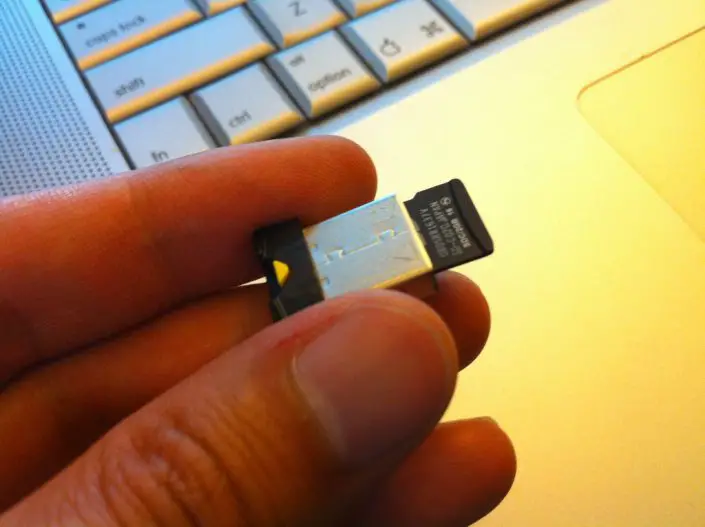
Dando formato a la tarjeta
El primer paso es simplemente conectar la tarjeta al equipo, utilizando para ello la ranura correspondiente. Luego debes abrir la terminal o consola de Linux como usuario root y al abrirse tienes que ingresar el comando:
lsblk
Luego de presionar enter, notarás que el sistema responde con mensaje parecido a este:
NAME MAJ:MIN RM SIZE RO TYPE MOUNTPOINT
sdb 8:16 1 3.8G 0 disk
─sdb2 8:18 1 2.4M 0 part
─sdb1 8:17 1 1.5G 0 part /media/sandisk
Puedes ver que en este caso la tarjeta es representada por la etiqueta sdb. Cabe destacar que debes tener bien claro cual es la partición que deseas formatear porque es un proceso irreversible.
Ahora debes poner manos a la obra en la consola como usuario root debes ingresar el comando: parted /dev/sdb, si deseas formatear toda la tarjeta o parted /dev/sbdX (X es el número de partición) si deseas formatear una partición en específico de la tarjeta SD, luego presionas enter. Acto seguido se ejecutará la herramienta parted en donde vas a ejecutar los siguientes comandos:
mklabel msdos
esto creará la tabla de particiones, ahora particionar la unidad de almacenamiento SD con el comando:
mkpart primary Fat32 1MiB 100%
Si deseas que la partición sea de arranque utilizarás este comando a continuación:
set 1 boot on
de lo contrario utilizarás:
set 0 boot on
Ahora esperas a que finalice el proceso de particionado y sales de la herramienta con la orden:
quit
Ahora que ya tienes particionada tu tarjeta es momento de darle formato, para ello debes comprobar si la partición se ha creado correctamente con el comando lsblk en la consola de Linux. Luego desde la misma terminal como usuario root utilizarás el comando:
mkfs.vfat/dev/sdbX
Donde X es el número de la partición que has observado con lsbk y listo,sólo te queda esperar a que el sistema finalice el formato de la tarjeta SD. Tenemos que destacar que este procedimiento es igual para dar formato a memorias flash USB, así que es un conocimiento más que útil.